win102004怎么开启gpu加速 Win10 GPU硬件加速开启方法
在当今科技日新月异的时代,计算机图形处理单位(GPU)的重要性越来越被人们认识和重视,而在使用Windows 10操作系统时,开启GPU硬件加速则成为了提升计算机性能和图形处理速度的有效方法之一。如何在Win10系统中开启GPU加速呢?在本文中我们将分享Win10 GPU硬件加速开启的方法,帮助您更好地利用计算机的潜力,提升使用体验。无论是专业人士还是普通用户,都可以通过简单的操作步骤,轻松实现GPU加速,并享受更加流畅和高效的计算体验。让我们一起来探索这个有趣而实用的话题吧!
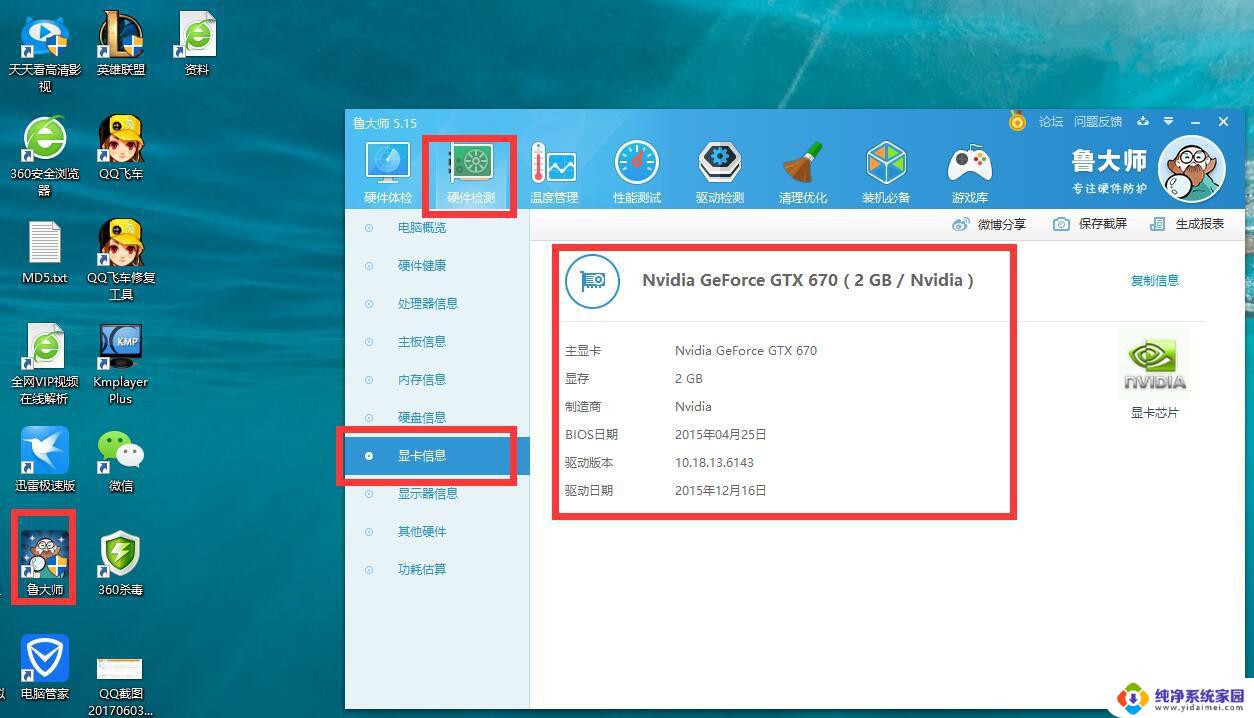
我们可以通过修改注册表强制开启硬件加速GPU调度功能,首先需要满足以下条件的用户才可以强制开启: Windows 10 May 2020(20H1/Version 2004)或者Build 19041及更高版本,同时还需要NV GeForce 451.48或Adrenalin 2020版20.5.1 Beta驱动程序。AMD目前已经发布了测试版本,Intel正计划在不久的将来更新他们的WDDM 2.7驱动程序,支持硬件加速GPU。
注:上述驱动程序目前支持的显卡都非常少可能暂时多数显卡都不支持,所以多数用户可能还需要等待后续更新。用户需要安装最新版的驱动程序然后在Win10设置的图形显示中检查硬件加速调度功能是否可以正常启用。 英特尔目前的DCH版驱动程序还不支持硬件加速GPU调度,英特尔表示将在后续版本更迭中带来GPU调度支持。
1、按 Win + R 组合键,打开运行,并输入: regedit 命令,确定或回车,可以快速打开注册表编辑器;
2、注册表编辑器窗口中,依次展开到:
计算机\HKEY_LOCAL_MACHINE\SYSTEM\CurrentControlSet\Control\GraphicsDrivers
注意:无论是何种修改注册表的操作均无法保证万无一失,尝鲜者须事先备份注册表后方可操作
3、左侧点击 GraphicsDrivers ,在右侧找到并双击打开 HwSchMode ,编辑 DWORD (32 位)值窗口中,将数值数据修改为 2 ,最后点击确定即可;
4、重新启动系统;
5、按 Win + i 组合键,打开Windows 设置,搜索框可以查找设置,也可以直接点击系统(显示、声音、通知、电源), 在右侧下滑找到图形设置,然后打开该功能开关;
以上就是win102004如何开启GPU加速的全部内容,如果您遇到这种情况,您可以按照以上方法进行解决,希望这些方法能对您有所帮助。
win102004怎么开启gpu加速 Win10 GPU硬件加速开启方法相关教程
- 硬件加速gpu怎么开 Win10如何开启图形加速
- win10电脑3d加速怎么开启 win10 directx 3d加速开启教程
- win10添加开机启动项怎么设置 Windows10开机启动项添加方法
- windows开启快速启动 Windows10系统启用快速启动方法
- win10 启动快速启动 Windows10系统快速启动开启方法
- 打开win10快速启动 Windows10系统快速启动的启用方法
- windows10加速开机的方法 优化win10开机速度的详细步骤
- 怎么添加开机自启动 Windows10开机启动项添加教程
- win10怎么打开快速启动 如何关闭Win10系统的启用快速启动功能
- 怎么管理开机自动启动的软件 win10如何添加开机启动程序
- 怎么查询电脑的dns地址 Win10如何查看本机的DNS地址
- 电脑怎么更改文件存储位置 win10默认文件存储位置如何更改
- win10恢复保留个人文件是什么文件 Win10重置此电脑会删除其他盘的数据吗
- win10怎么设置两个用户 Win10 如何添加多个本地账户
- 显示器尺寸在哪里看 win10显示器尺寸查看方法
- 打开卸载的软件 如何打开win10程序和功能窗口